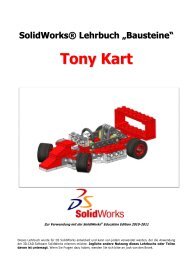Einführung in Anwendungen der Spannungsanalyse mit SolidWorks
Einführung in Anwendungen der Spannungsanalyse mit SolidWorks
Einführung in Anwendungen der Spannungsanalyse mit SolidWorks
Erfolgreiche ePaper selbst erstellen
Machen Sie aus Ihren PDF Publikationen ein blätterbares Flipbook mit unserer einzigartigen Google optimierten e-Paper Software.
Lektion 2: Adaptionsmethoden <strong>in</strong> <strong>SolidWorks</strong> Simulation<br />
4 Legen Sie unter<br />
h-Adaptionsoptionen die<br />
folgenden E<strong>in</strong>stellungen fest:<br />
a) Schieben Sie den<br />
Schieberegler<br />
Zielgenauigkeit auf 99 %.<br />
b) Legen Sie die E<strong>in</strong>stellung<br />
für Maximale Anzahl <strong>der</strong><br />
Schleifen auf den Wert 5<br />
fest.<br />
c) Aktivieren Sie das<br />
Kontrollkästchen<br />
Netzvergröberung.<br />
5 Klicken Sie auf OK.<br />
H<strong>in</strong>weis: Durch Duplizieren <strong>der</strong> Studie werden alle Ordner <strong>der</strong> Ausgangsstudie<br />
<strong>in</strong> die neue Studie kopiert. Solange die Eigenschaften <strong>der</strong> neuen Studie<br />
unverän<strong>der</strong>t bleiben, müssen Sie Materialeigenschaften, Lasten, Lager usw.<br />
nicht neu def<strong>in</strong>ieren.<br />
Schritt 3: Erneutes Vernetzen des Modells und Ausführen <strong>der</strong> Studie<br />
1 Klicken Sie im <strong>SolidWorks</strong> Simulation Manager <strong>mit</strong> <strong>der</strong><br />
rechten Maustaste auf den Ordner Netz, und wählen<br />
Sie Netz erstellen aus dem Kontextmenü.<br />
E<strong>in</strong>e Warnmeldung weist darauf h<strong>in</strong>, dass e<strong>in</strong>e erneute<br />
Vernetzung die Ergebnisse <strong>der</strong> Studie löscht.<br />
2 Klicken Sie auf OK.<br />
Der PropertyManager für Netz wird angezeigt.<br />
3 Geben Sie für Globale Größe den Wert 5,0 (Zoll) e<strong>in</strong>, und übernehmen Sie den<br />
vom Programm vorgeschlagenen Wert für Toleranz .<br />
Dieser hohe Wert für die globale Elementgröße dient dazu, die Verfe<strong>in</strong>erung <strong>der</strong><br />
Vernetzung durch die h-adaptive Methode und die da<strong>mit</strong> e<strong>in</strong>hergehende Verbesserung<br />
<strong>der</strong> Genauigkeit zu demonstrieren.<br />
4 Klicken Sie auf . Die Abbildung oben zeigt das ursprünglich grobe Netz.<br />
5 Klicken Sie <strong>mit</strong> <strong>der</strong> rechten Maustaste auf das Symbol H-adaptive, und wählen Sie<br />
Ausführen.<br />
2-14 <strong>SolidWorks</strong> Simulation Arbeitsbuch für Kursteilnehmer